Laravel es un marco PHP gratuito y de código abierto que se puede utilizar para crear aplicaciones web modernas, rápidas y escalables. Laravel viene con una sintaxis expresiva y elegante que lo convierte en un marco popular entre los desarrolladores de PHP. Laravel utiliza un patrón de arquitectura de controlador de vista de modelo y viene con muchas características que incluyen paginación, un sistema de autenticación completo, un potente ORM, sesiones, almacenamiento en caché y muchas más. Laravel también proporciona una interfaz de línea de comandos llamada Artisan que se puede usar para crear y administrar aplicaciones basadas en Laravel.
En este tutorial, le mostraremos cómo instalar Laravel Framework en Ubuntu 18.04.
Requisitos
- Un Ubuntu 18.04 VPS nuevo en Atlantic.Net Cloud Platform.
- Un nombre de dominio válido dirigido a su servidor. En este tutorial, usaremos el dominio example.com.
- Una contraseña raíz configurada en su servidor.
Paso 1:crear el servidor en la nube de Atlantic.Net
Primero, inicie sesión en su servidor en la nube de Atlantic.Net. Cree un nuevo servidor, eligiendo Ubuntu 18.04 como sistema operativo con al menos 1 GB de RAM. Conéctese a su servidor en la nube a través de SSH e inicie sesión con las credenciales resaltadas en la parte superior de la página.
Una vez que haya iniciado sesión en su servidor Ubuntu 18.04, ejecute el siguiente comando para actualizar su sistema base con los últimos paquetes disponibles.
apt-get update -y
Paso 2:instalar el servidor LAMP
Laravel se basa en PHP, se ejecuta en el servidor web y utiliza MySQL/MariaDB como base de datos, por lo que deberá instalar Apache, MariaDB, PHP y otras extensiones de PHP requeridas en su sistema. Puede instalarlos todos simplemente ejecutando el siguiente comando:
apt-get install apache2 libapache2-mod-php7.2 mariadb-server php7.2 php7.2-common php7.2-cli php7.2-gd php7.2-mysql php7.2-curl php7.2-intl php7.2-mbstring php7.2-bcmath php7.2-imap php7.2-xml php7.2-zip unzip git curl -y
Una vez que todos los paquetes estén instalados, puede continuar con el siguiente paso.
Paso 3:configurar la base de datos
Antes de configurar la base de datos, se recomienda establecer una contraseña raíz de MySQL/MariaDB y asegurar la instalación de MariaDB. Puede hacerlo ejecutando el siguiente script:
mysql_secure_installation
Responda cada pregunta como se muestra a continuación para establecer una contraseña raíz y asegurar la instalación de MariaDB:
Ingrese la contraseña actual para root (ingresar para ninguno):Simplemente presione Entrar
Set root password? [Y/n] Y New password: Re-enter new password: Remove anonymous users? [Y/n] Y Disallow root login remotely? [Y/n] Y Remove test database and access to it? [Y/n] Y Reload privilege tables now? [Y/n] Y
A continuación, inicie sesión en el shell de MariaDB con el usuario root:
mysql -u root -p
Proporcione su contraseña raíz de MariaDB, luego cree una base de datos y un usuario para Laravel con el siguiente comando:
CREATE DATABASE laraveldb; GRANT ALL ON laraveldb.* to 'laravel'@'localhost' IDENTIFIED BY 'password';
A continuación, elimine los privilegios y salga de MariaDB con el siguiente comando:
FLUSH PRIVILEGES; EXIT;
Paso 4:Instalar Composer
A continuación, deberá instalar Composer en su sistema. Composer es un administrador de dependencias de PHP que se utiliza para instalar dependencias de PHP.
Primero, descargue el archivo de instalación de Composer desde el sitio web de Composer con el siguiente comando:
curl -sS https://getcomposer.org/installer -o composer-setup.php
A continuación, compruebe si el script de instalación está dañado con el siguiente comando:
HASH="$(wget -q -O - https://composer.github.io/installer.sig)"
php -r "if (hash_file('SHA384', 'composer-setup.php') === '$HASH') { echo 'Installer verified'; } else { echo 'Installer corrupt'; unlink('composer-setup.php'); } echo PHP_EOL;" Debería obtener el siguiente resultado si todo está bien:
Installer Verified
Finalmente, ejecute el siguiente comando para instalar Composer:
php composer-setup.php --install-dir=/usr/local/bin --filename=composer
Deberías obtener el siguiente resultado:
All settings correct for using Composer Downloading... Composer (version 1.10.0) successfully installed to: /usr/local/bin/composer Use it: php /usr/local/bin/composer
Paso 5:instalar Laravel
Luego, cambie el directorio al directorio raíz web de Apache y cree un proyecto Laravel llamado mylaravel usando el comando Composer como se muestra a continuación:
cd /var/www/html composer create-project --prefer-dist laravel/laravel mylaravel
Deberías obtener el siguiente resultado:

NOTA:si recibe errores durante la instalación acerca de que no hay suficiente espacio de archivo de intercambio disponible: siga este proceso
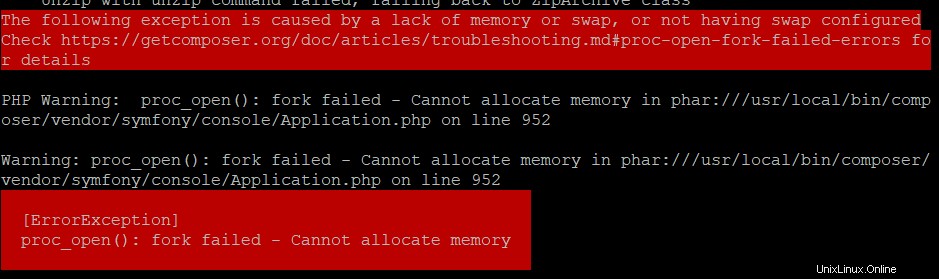
Después de una instalación exitosa, cambie el directorio a mylaravel e inicie la aplicación Laravel:
cd mylaravel php artisan serve --host=your-server-ip --port=8000
Debería ver el siguiente resultado:
Laravel development server started: http://your-server-ip:8000
Laravel ahora está instalado y escuchando en el puerto 8000. Puede verificarlo visitando la URL http://your-server-ip-8000 en su navegador web. Debería obtener el panel predeterminado de Laravel en la siguiente pantalla:
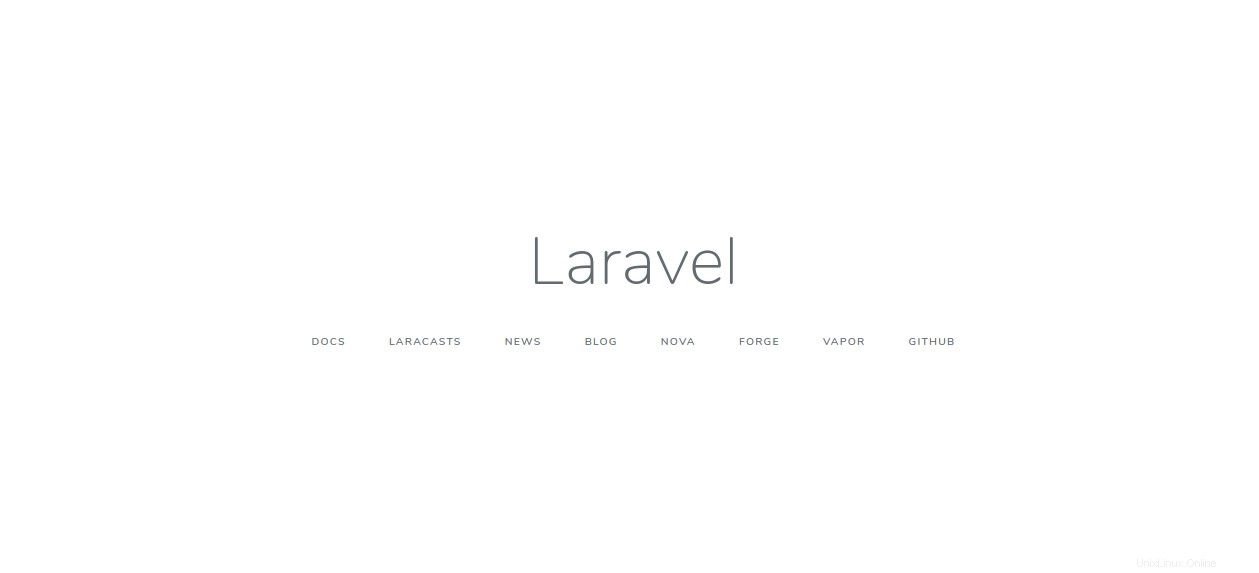
A continuación, presione Ctrl + C para detener Laravel.
Paso 6:Configurar Laravel
A continuación, deberá configurar Laravel para usar la base de datos MariaDB. Puede hacerlo editando el archivo .env:
nano /var/www/html/mylaravel/.env
Cambie las siguientes líneas que coincidan con su base de datos:
DB_CONNECTION=mysql DB_HOST=127.0.0.1 DB_PORT=3306 DB_DATABASE=laraveldb DB_USERNAME=laravel DB_PASSWORD=password
Guarde y cierre el archivo cuando haya terminado. Luego, otorgue los permisos adecuados al directorio del proyecto Laravel:
chown -R www-data:www-data /var/www/html/mylaravel/ chmod -R 775 /var/www/html/mylaravel/
Una vez que haya terminado, puede continuar con el siguiente paso.
Paso 7:configurar Apache para Laravel
A continuación, deberá configurar un archivo de configuración de host virtual Apache para servir el proyecto Laravel. Puedes crearlo con el siguiente comando:
nano /etc/apache2/sites-available/laravel.conf
Agregue las siguientes líneas:
<VirtualHost *:80> ServerAdmin [email protected] DocumentRoot /var/www/html/mylaravel/public ServerName www.example.com <Directory /> Options FollowSymLinks AllowOverride None </Directory> <Directory /var/www/html/mylaravel> AllowOverride All </Directory> ErrorLog ${APACHE_LOG_DIR}/error.log CustomLog ${APACHE_LOG_DIR}/access.log combined </VirtualHost>
Guarde y cierre el archivo cuando haya terminado. Luego, habilite el archivo de host virtual de Apache con el siguiente comando:
a2ensite laravel.conf
A continuación, reinicie el servicio Apache para aplicar los cambios:
systemctl restart apache2
Paso 8:acceda al panel de control de Laravel
Ahora, abra su navegador web y escriba la URL http://example.com. Serás redirigido al panel predeterminado de Laravel en la siguiente pantalla:
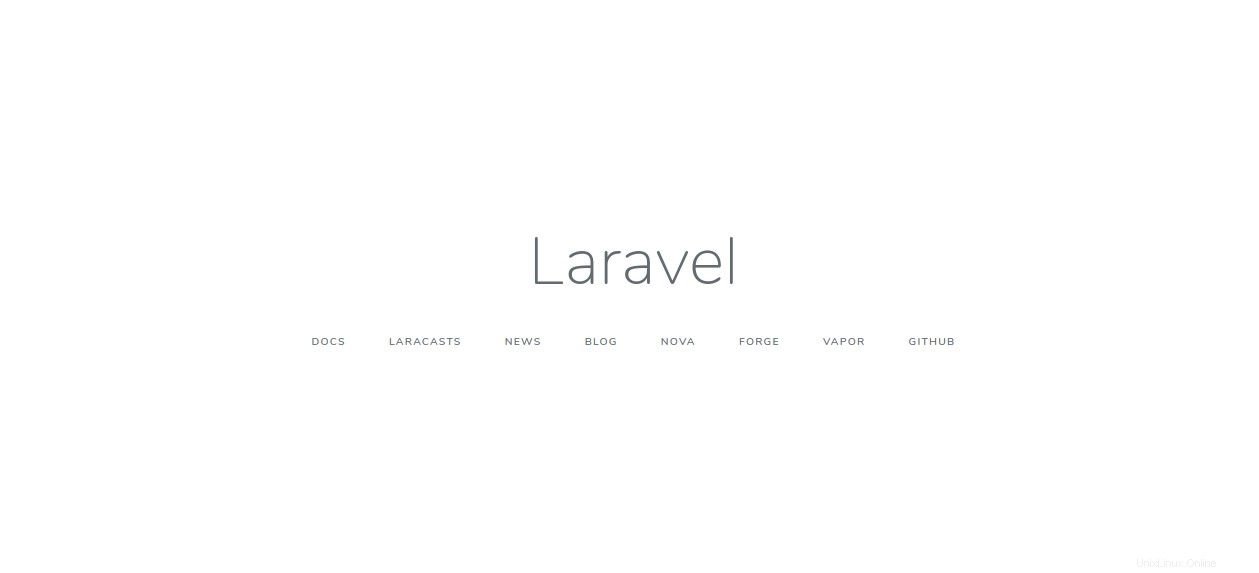
Conclusión
Eso es todo por ahora. Ahora puede comenzar a crear su aplicación rápida y escalable con el marco de Laravel. Para obtener más información, visite la documentación oficial de Laravel en Laravel Doc. Si está listo para probar Laravel, obtenga un VPS hoy de Atlantic.Net.